Heim >Mobiles Tutorial >Android Telefon >So deaktivieren Sie die Wortsegmentierungsfunktion der integrierten Eingabemethode des Xiaomi-Mobiltelefons (Schritt-für-Schritt-Anleitung zum Deaktivieren der Wortsegmentierungsfunktion der integrierten Eingabemethode des Xiaomi-Mobiltelefons)
So deaktivieren Sie die Wortsegmentierungsfunktion der integrierten Eingabemethode des Xiaomi-Mobiltelefons (Schritt-für-Schritt-Anleitung zum Deaktivieren der Wortsegmentierungsfunktion der integrierten Eingabemethode des Xiaomi-Mobiltelefons)
- PHPznach vorne
- 2024-02-02 17:18:322643Durchsuche
Der PHP-Editor Youzi hat Ihnen ein Tutorial zum Deaktivieren der Wortsegmentierungsfunktion der integrierten Eingabemethode des Xiaomi-Mobiltelefons bereitgestellt. Die mit Xiaomi-Mobiltelefonen gelieferte Eingabemethode ist für viele Xiaomi-Benutzer ein häufig verwendetes Eingabewerkzeug, aber manchmal kann die Wortsegmentierungsfunktion den Benutzern einige Probleme bereiten. In diesem Tutorial zeigen wir Ihnen Schritt für Schritt, wie Sie die Wortsegmentierungsfunktion der integrierten Eingabemethode des Xiaomi-Mobiltelefons deaktivieren, um Ihre Eingabe reibungsloser zu gestalten. Kein Grund zur Sorge, die Bedienung ist einfach und leicht zu verstehen, schauen wir uns das gemeinsam an!
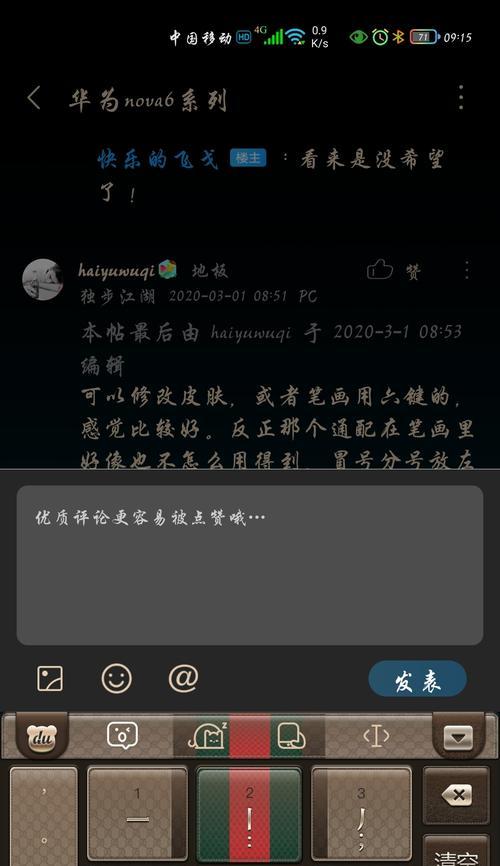
1. Klicken Sie auf das Symbol „Einstellungen“, um die Einstellungsoberfläche aufzurufen
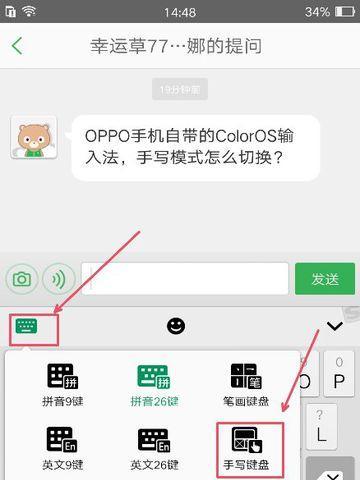
2. Wählen Sie die Option „System und Geräte“
3. Suchen Sie die „Standardtastatur“-Optionen und klicken Sie auf
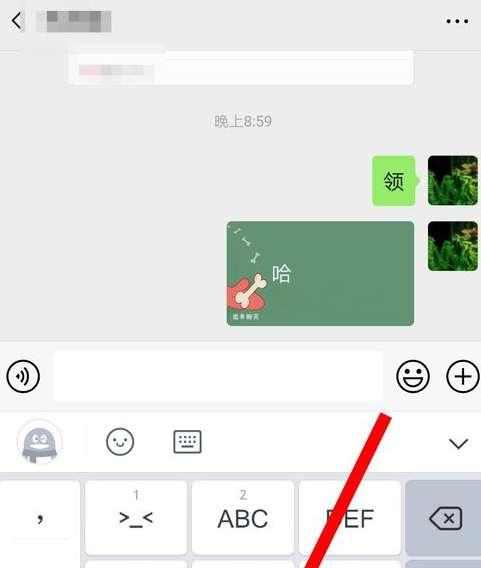 5. Wählen Sie „Xiaomi-Eingabemethode“ als Standardtastatur
5. Wählen Sie „Xiaomi-Eingabemethode“ als Standardtastatur
6. Klicken Sie auf „Xiaomi-Eingabemethode“-Einstellungen
7. Geben Sie „Erweiterte Einstellungen“ ein
8. Aktivieren Sie die Option „Automatische Leertaste“
9. Deaktivieren Sie die Option „Intelligente Wortsegmentierung“
10. Deaktivieren Sie die Option „Intelligente Fehlerkorrektur“
11. Kehren Sie zur vorherigen Einstellungsoberfläche zurück
12. Wählen Sie „ Eingabemethodeneinstellungen“
13. Geben Sie „Tastatureinstellungen“ ein
14. Suchen Sie die Option „Wortsegmentierungseinstellungen“
15. Deaktivieren Sie die Wortsegmentierungsfunktion
1. Klicken Sie auf das Symbol „Einstellungen“, um die Einstellungsoberfläche aufzurufen : Suchen Sie auf dem Startbildschirm des Telefons nach „Einstellungen“ und klicken Sie darauf, um die Einstellungsoberfläche des Telefons aufzurufen, Symbol.
2. Wählen Sie die Option „System und Geräte“: Scrollen Sie nach unten, um die Option „System und Geräte“ in der Einstellungsoberfläche zu finden, und klicken Sie zum Aufrufen.
3. Geben Sie die Einstellungen für „Sprache und Eingabemethode“ ein: Wählen Sie „System und Geräte“ und wählen Sie in der Benutzeroberfläche die Option „Sprache und Eingabemethode“, um die relevanten Einstellungen einzugeben.
4. Suchen Sie die Option „Standardtastatur“ und klicken Sie auf: Suchen Sie die Option „Standardtastatur“ in der Benutzeroberfläche für Sprach- und Eingabemethodeneinstellungen und klicken Sie darauf.
5. Wählen Sie „Xiaomi-Eingabemethode“ als Standardtastatur: Wählen Sie aus der Liste aus und verwenden Sie „Xiaomi-Eingabemethode“ als Standardtastatur in der Standardtastatur-Einstellungsoberfläche.
6. Klicken Sie auf „Xiaomi-Eingabemethode“-Einstellungen: Klicken Sie in der Standard-Tastatur-Einstellungsoberfläche auf „Xiaomi-Eingabemethode“, um die personalisierten Einstellungen der Eingabemethode einzugeben.
7. Geben Sie „Erweiterte Einstellungen“ ein: Scrollen Sie nach unten, um „Erweiterte Einstellungen“ in der Einstellungsoberfläche der Xiaomi-Eingabemethode zu finden und darauf zu klicken.
8. Aktivieren Sie die Option „Auto Space“: Suchen Sie die Option „Auto Space“ in der Benutzeroberfläche für erweiterte Einstellungen und aktivieren Sie sie.
9. Deaktivieren Sie die Option „Intelligente Wortsegmentierung“: Suchen Sie sie in der Benutzeroberfläche für erweiterte Einstellungen, schieben Sie die Option „Intelligente Wortsegmentierung“ weiter nach unten und schalten Sie sie aus.
10. Deaktivieren Sie die Option „Intelligente Fehlerkorrektur“: Suchen Sie sie in der Benutzeroberfläche für erweiterte Einstellungen, schieben Sie die Option „Intelligente Fehlerkorrektur“ weiter nach unten und schalten Sie sie aus.
11. Zurück zur vorherigen Einstellungsoberfläche: Klicken Sie auf die Schaltfläche „Zurück“ in der oberen linken Ecke, um zur Eingabemethoden-Einstellungsoberfläche in der erweiterten Einstellungsoberfläche zurückzukehren.
12. Wählen Sie „Eingabemethodeneinstellungen“: Suchen Sie in der Benutzeroberfläche für die Eingabemethodeneinstellungen nach „Eingabemethodeneinstellungen“ und klicken Sie darauf.
13. Geben Sie „Tastatureinstellungen“ ein: Wählen Sie „Tastatureinstellungen“ in der Eingabemethoden-Einstellungsoberfläche, um tastaturbezogene Einstellungsoptionen einzugeben.
14. Suchen Sie die Option „Wortsegmentierungseinstellungen“: Suchen Sie die Option „Wortsegmentierungseinstellungen“ in der Tastatureinstellungsoberfläche und klicken Sie darauf.
15. Deaktivieren Sie die Wortsegmentierungsfunktion: Sie können die Wortsegmentierungsfunktion der integrierten Eingabemethode des Xiaomi-Mobiltelefons erfolgreich abbrechen und den Schalter in der Benutzeroberfläche für die Wortsegmentierung ausschalten.
Wir können die Wortsegmentierungsfunktion der integrierten Eingabemethode des Xiaomi-Mobiltelefons ganz einfach deaktivieren, indem wir die oben genannten 15 Schritte befolgen. Um unsere Eingabeeffizienz je nach persönlichen Vorlieben zu verbessern, kann die Aufhebung der Wortsegmentierungsfunktion die Eingabe prägnanter und direkter machen. Ich hoffe, dass dieser Artikel für Freunde hilfreich ist, die Xiaomi-Telefone verwenden.
Das obige ist der detaillierte Inhalt vonSo deaktivieren Sie die Wortsegmentierungsfunktion der integrierten Eingabemethode des Xiaomi-Mobiltelefons (Schritt-für-Schritt-Anleitung zum Deaktivieren der Wortsegmentierungsfunktion der integrierten Eingabemethode des Xiaomi-Mobiltelefons). Für weitere Informationen folgen Sie bitte anderen verwandten Artikeln auf der PHP chinesischen Website!
In Verbindung stehende Artikel
Mehr sehen- Problem mit der Autorisierung des WeChat-Applets: Der Benutzer verweigert die Autorisierung. Was soll ich tun?
- So entfernen Sie Trennzeichen in Word
- So legen Sie Tabellen-Paginierungszeilen fest und löschen sie
- So löschen Sie das Start-Anmeldekennwort in Win10
- Was ist die Tastenkombination zum Abbrechen des vorherigen Vorgangs in PS?

